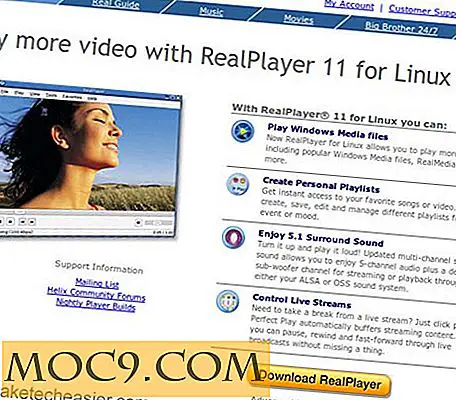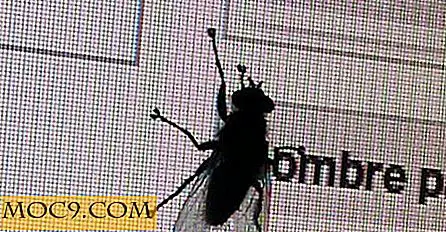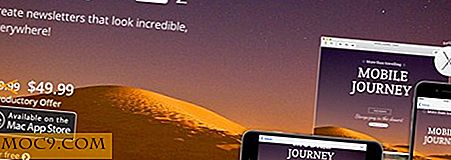Windows instellen en gebruiken Hallo
Er is een grote kans dat uw inlogmethode een wachtwoord is op uw Windows 10-computer. Het probleem met wachtwoorden is dat u een eenvoudig-te-breken-methode gebruikt. Als je een gecompliceerde hebt, vergeet je het waarschijnlijk vaak.
Als u het moe bent om uw wachtwoord opnieuw in te stellen, moet u Windows Hallo eens proberen. Het is een biometrische authenticatiefunctie die u kunt gebruiken om in te loggen met uw vingerafdruk of gezicht. Dankzij deze aanmeldmethode wordt aanmelden eenvoudiger.
Windows instellen Hallo
U moet ervoor zorgen dat u over de vereiste hardware beschikt. Uw Windows 10-computer moet een 3D -dieptecamera hebben.
Windows instellen Hello is gemakkelijk, zelfs als de Windows 10-computer meer dan één gebruiker heeft. Alle gebruikers die een account hebben, moeten bij u zijn wanneer u het instelt. Je hebt hun vingerafdruk nodig en ze zullen in de camera moeten kijken zodat hun gezicht ook kan worden vastgelegd.
Klik op het Windows Start-menu en klik op het tandwiel om Windows-instellingen te openen. Selecteer de optie "Accounts" links van uw display en klik op "Aanmelden" -opties.

Zodra je die optie betreedt, zal Windows Hallo je in het gezicht aanstaren. Kies Instellingen om gezichtsherkenning te configureren. Dit volgende deel is ook gemakkelijk omdat je alleen de Windows Hello-installatiewizard hoeft te volgen.

Een speld zal nodig zijn
De stappen in de configuratiewizard omvatten dingen als kijken naar de camera en het invoeren van een wachtwoord of pincode. De pen is nodig zodat Windows weet dat het je gezicht is dat je aan het opzetten bent.
Klik op de knop "Toevoegen" onder de pinoptie en voer uw pincode in. Met andere woorden, u moet uw wachtwoord invoeren. Technologie kan ons soms in de steek laten, dus dit is een goed plan om te hebben. Het instellen van de vingerafdruk is een fluitje van een cent, omdat u alleen uw duim op de vingerafdrukscanner hoeft te drukken om deze te kunnen registreren.
Uw uiterlijk wijzigen
Houd er rekening mee dat verbeterde herkenning twee minuten kan duren. Denk twee keer na over het veranderen van je uiterlijk, omdat je de verbeterde herkenning opnieuw moet doen. Daar heb je ook je speld voor nodig. Maar als u ooit van die baard af raakt, hoeft u zich niet opnieuw aan te melden, want Windows Hello bewaart eerdere afbeeldingen van u.
De standaardinstelling is om uw Windows 10-computer te ontgrendelen zodra uw gezicht wordt herkend. Het is een goed idee om die instelling alleen te laten.
Om de veiligheid nog verder te verbeteren, kunt u de optie kiezen waarbij u uw hoofd naar links en rechts moet draaien om uw computer te ontgrendelen. In dat geval wordt een 3D-vorm van u gemaakt, zodat deze u gemakkelijk van andere gebruikers kan herkennen.
Wat u kunt gebruiken Windows Hallo voor
Naast het voor de hand liggende gebruik van Windows Hello om je computer te ontgrendelen, kun je het ook gebruiken om te betalen voor apps in de Windows Store. Dit bespaart u echt tijd omdat u uw wachtwoord niet telkens hoeft in te voeren als u iets wilt kopen.
U kunt Windows Hello ook gebruiken om Windows Passport te ontgrendelen. Dit zijn de referenties van de volgende generatie die hopelijk wachtwoorden voor websites, online services en andere systemen zullen vervangen. Wanneer u Windows Passport wilt gebruiken, hoeft u alleen uw gezicht of vingerafdruk te controleren.
Conclusie
Sommigen zijn misschien een beetje terughoudend om Windows Hallo te gebruiken vanwege alles wat het met zich meebrengt. Maar je moet toegeven dat het een stuk eenvoudiger wordt om te ondertekenen. Het is handig en het is heel gemakkelijk in te stellen. Denk je dat je het eens zult proberen? Deel uw mening in de commentaren.